PorSK7 comentáriosUltima atualização 21 de março de 2013
Você pode usar seu ID Apple e seu número de telefone para usar o FaceTime e o iMessage. O iOS 6 permite que você vincule seu número de telefone ao seu ID Apple quando você faz login no FaceTime ou iMessage. Isso significa que agora você pode usar seu número de telefone do iPhone com FaceTime e iMessage em outros dispositivos iOS (por exemplo; iPod) e em Macs com OS X. Este artigo explica como vincular seu número de telefone do iPhone ao seu ID Apple para uso com FaceTime e iMessage. Aqui está como:
No seu iPhone, toque em Ajustes> FaceTime e entre com seu ID Apple, em seguida, toque em Ajustes> Mensagens> Enviar e Receber e entre com seu ID Apple. Você também pode ver quais endereços estão habilitados com FaceTime e iMessage tocando em Configurações> Mensagens> Enviar & Receber> “Você pode ser contatado pelo iMessage em:” ou Ajustes> FaceTime> “Você pode ser contatado pelo FaceTime em:”.
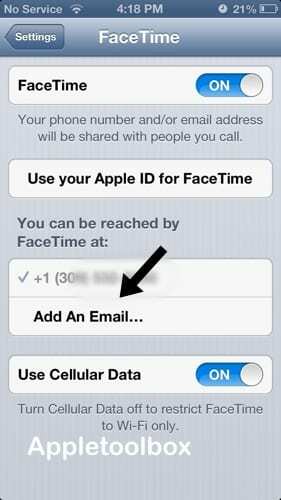
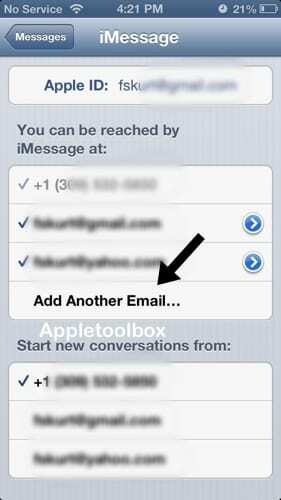
No seu Mac; Mensagens; navegue Mensagens> Preferências> guia Contas e encontre as opções de “Você pode ser contatado para mensagens em:”. Facetime; localize FaceTime> Preferências e encontre as opções de “Você pode ser contatado para chamadas em:”.
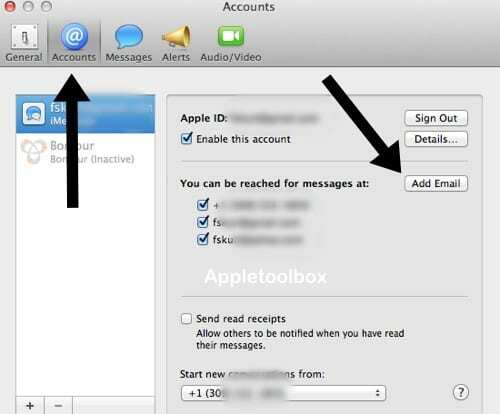
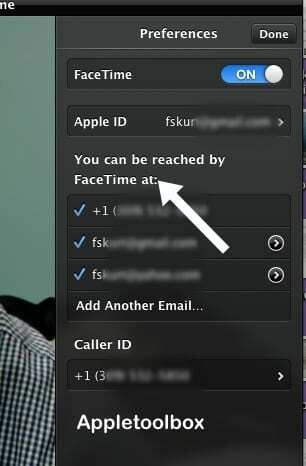
Depois de fazer login com um ID da Apple no seu iPhone, iPad, iPod ou Mac, você verá todos os endereços verificados com a conta. Toque (ou clique) em um endereço para ativá-lo ou desativá-lo. Para remover um número de telefone de um ID Apple, basta sair do FaceTime e Mensagens no seu dispositivo.
Relacionado:
- Não há aplicativo FaceTime no meu dispositivo
- FaceTime: erro de conexão ruim no iPhone ou iPad, corrija
- O FaceTime não está funcionando; como solucionar problemas do FaceTime para consertar seus problemas
- Erro de ativação do FaceTime: “Não foi possível entrar. Verifique sua conexão de rede e tente novamente ”, Fix

Obcecado por tecnologia desde a chegada do A / UX na Apple, Sudz (SK) é responsável pela direção editorial do AppleToolBox. Ele mora em Los Angeles, CA.
Sudz é especialista em cobrir todas as coisas do macOS, tendo revisado dezenas de desenvolvimentos do OS X e do macOS ao longo dos anos.
Em uma vida anterior, Sudz trabalhou ajudando empresas da Fortune 100 com suas aspirações de tecnologia e transformação de negócios.